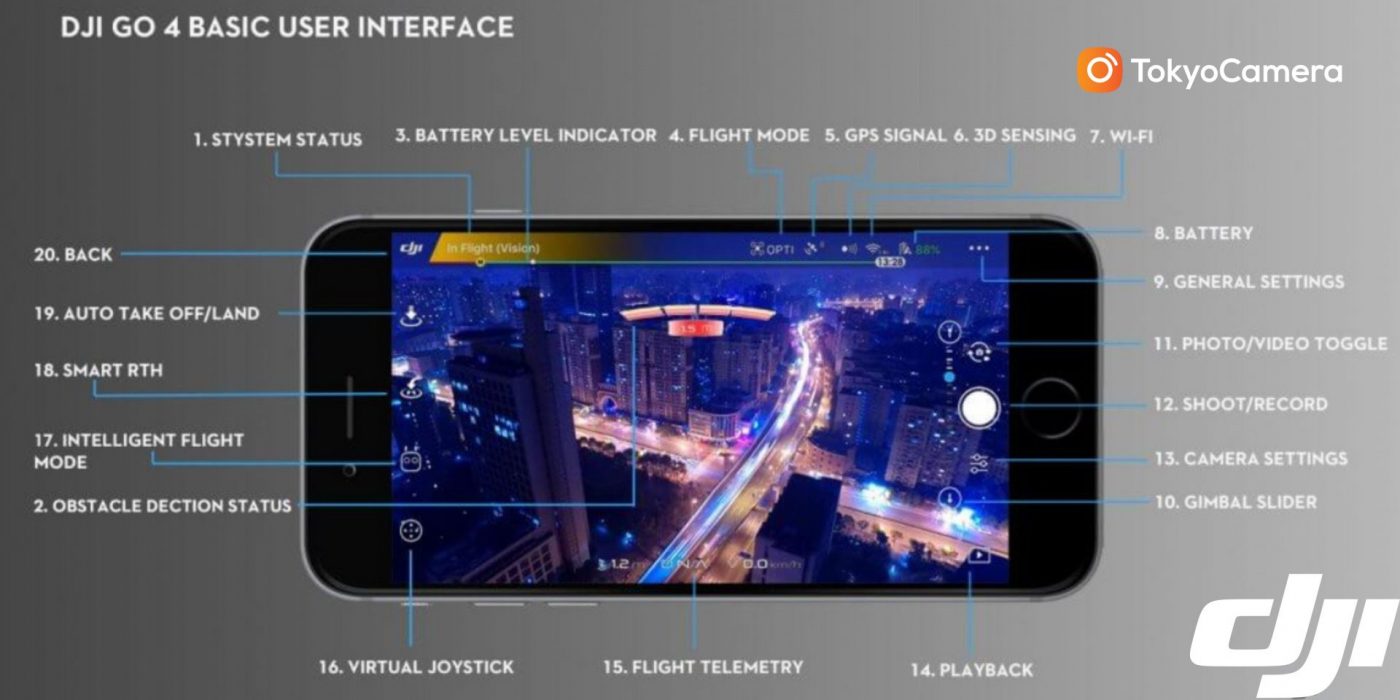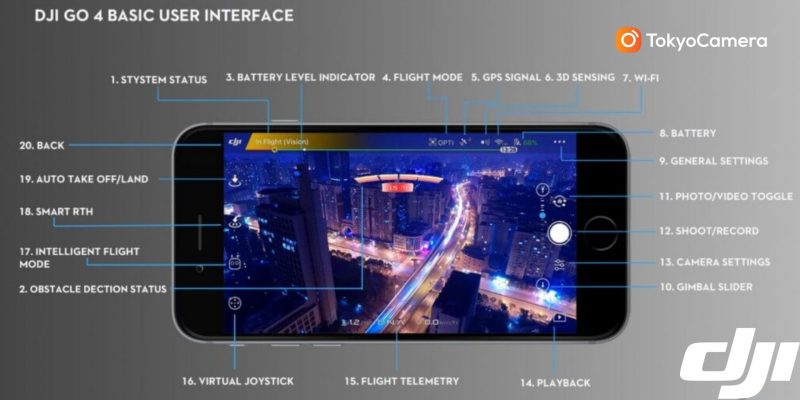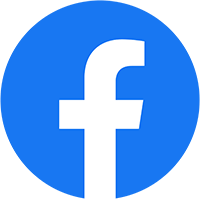Hướng dẫn sử dụng drone
Hướng dẫn sử dụng ứng dụng DJI GO 4 nhanh dành cho người mới
Hãy cùng Tokyo Camera tìm hiểu hướng dẫn sử dụng ứng dụng DJI GO 4, một công cụ đắc lực, được tích hợp đầy đủ các tùy chỉnh và chức năng tiện ích, đáp ứng hoàn hảo nhu cầu đa dạng của các dòng máy bay không người lái. Nắm bắt cơ hội khám phá khả năng vô tận của ứng dụng khi lắp đặt trên điện thoại di động, mở rộng tính năng sử dụng như một bộ điều khiển từ xa độc đáo hoặc liên kết chặt chẽ với bộ điều khiển của dòng Phantom 4 Pro, Mavic, Spark và Inspire 2. Dưới đây, bạn có thể tìm thấy những chỉ dẫn cơ bản nhất để có thể sử dụng và thao tác khéo léo điều khiển ứng dụng DJI GO 4 trên những thiết bị bay mà có lẽ bạn chưa từng được trải nghiệm của thương hiệu drone phục vụ nhiếp ảnh chuyên nghiệp và các hoạt động dân dụng hàng đầu trên thế giới DJI.
DJI GO 4 là gì ?
DJI Go 4 là ứng dụng hỗ trợ điều khiển và thiết lập các tính năng trên flycam trong quá trình sử dụng và vận hành các dòng flycam của DJI trước (những phiên bản trước đây). Có thể kể đến như DJI các dòng drone DJI Mavic, DJI Spark và DJI Inspire 2, trước khi có sự xuất hiện của ứng dụng DJI Fly (DJI Fly app).
Các biểu tượng và ký hiệu trên hiển thị trên màn hình ứng dụng DJI GO 4
Trong quá trình thực hiện bay flycam, hiển nhiên ta sẽ dành phần lớn thời gian để có thể làm việc trên màn hình hiển thị của thiết bị di động thông minh cá nhân, để có thể kết nối với ứng dụng DJI GO 4. Điều này đòi hỏi bạn sẽ cần am hiểu các biểu tượng, ký hiệu trên màn hình để có thể điều khiển và thao tác, lựa chọn sử dụng những tính năng trên ứng dụng một cách chính xác trong những tình huống khác nhau, cụ thể như sau:
Những thông tin hiển thị thông báo trạng thái, tính năng của drone
- Thông báo trạng thái hệ thống (System Status): phần này sẽ hiển thị thông tin trạng thái chuyến bay và hiển thị các thông tin cảnh báo khác nhau.
- Hiển thị thông tin cảm biến 3D (3D Sensing): biểu tượng của tính năng này hiển thị để biểu thị trạng thái Bật hoặc Tắt các tính năng do Hệ thống cảm biến 3D trên drone đang sử dụng.
- Tín hiệu kết nối với Hệ thống định vị tín hiệu toàn cầu – GPS (GPS Signal): ở đây ta sẽ biết được số lượng tín hiệu thu được từ những vệ tinh GPS được kết nối với hệ thống tín hiệu.
- Mức pin (Battery): biểu tượng này cho phép ta biết được định mức pin hiện tại của thiết bị.
Các thông báo cảnh báo hiển thị – hướng dẫn sử dụng ứng dụng DJI GO 4
- Cảnh báo mức pin còn thấp: cấp độ màu hiển thị trên thanh hiển thị mức độ pin cần thiết để thực hiện chức năng khác nhau. Ta cũng cần đặt ngưỡng cảnh báo mức độ pin khác nhau để xem lịch sử dụng và cảnh báo pin.
- Cảnh báo vật cản (Trạng thái phát hiện chướng ngại vật xung quanh – Obstacle Dection Status): phần này sẽ hiển thị cảnh báo chướng ngại vật hoặc những máy bay ở gần, ngại vật nằm trong phạm vi cảm biến có thể phát hiện.
- Cảnh báo tốc độ bay của drone (Flight Telemetry): Phần này sẽ hiển thị chế độ bay hiện tại của flycam, cho phép bạn sửa đổi giới hạn bay và đặt các tham số tốc độ bay (tăng hoặc giảm tốc).
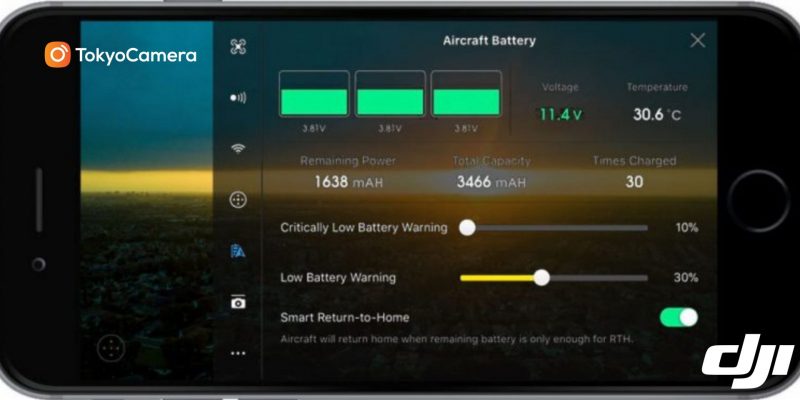
Các thiết lập cài đặt chung
- Cài đặt, thiết lập Wifi (Wifi Settings): thiết lập Wifi trên thiết bị bay.
- Cài đặt các thông số chung (General Settings): nhấn vào để có thể cài đặt các chỉ số, bật tính năng phát trực tiếp và hiển thị tuyến đường, lộ trình bay cùng nhiều các tùy chọn thiết lập cài đặt khác.
- Thiết lập cài đặt cho camera trên drone (Camera Settings): nhấn vào phần này để tùy chọn thiết lập Cài đặt cho máy ảnh trên máy bay không người lái (drone, flycam).
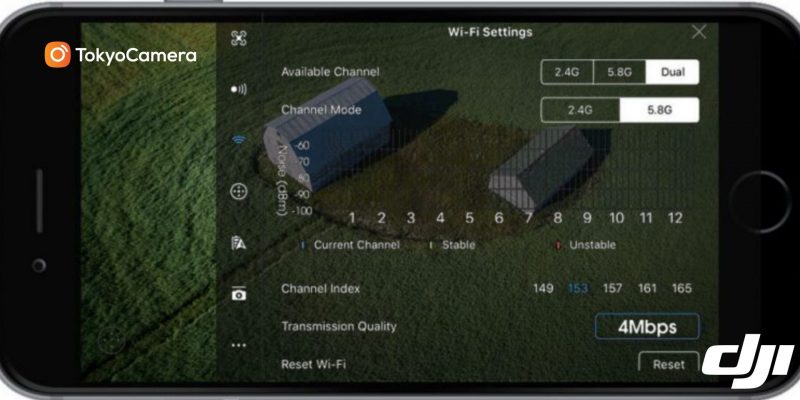
- Gimbal Slide: Hiển thị góc độ (cao độ) của gimbal
- Chuyển đổi Photo/Video: có thể chuyển đổi giữa chế độ quay video và chụp hình
- Nút Shoot/Record: nút dùng để bắt đầu tính năng quay video hoặc chụp ảnh từ camera của flycam.
- Nút Phát lại, tua lại (PlayBack): phát lại hình ảnh và video ngay sau khi được quay, chụp từ camera của flycam.
- Virtual Joystick: cần điều khiển ảo giúp điều khiển máy bay ngay trên màn hình cảm ứng trên thiết bị di động (trải nghiệm giống như chơi game).

- Chế độ bay thông minh: nhấn chọn các chế độ bay thông minh dễ dàng;
- Chế độ Smart Return to Home (viết tắt là Smart RTH): chế độ bay quay về điểm có tín hiệu sóng GPS hoặc được chỉ định;
- Tự động cất cánh/hạ cánh: Kích hoạt chế độ tự động cất cánh hoặc hạ cánh;
- Quay lại: Nhấn vào biểu tượng để quay lại trên bảng tùy chọn thiết lập trên Menu.
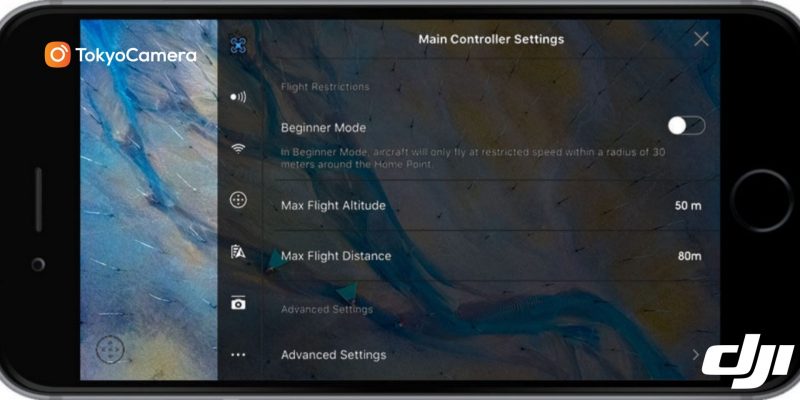
Chế độ cho người mới bắt đầu: Chế độ này thường được thiết lập mặc định cho máy bay khi người dùng là người mới làm quen với flycam. Tại mode này, drone sẽ chỉ cất cánh khi tín hiệu GPS tốt và khoảng cách. Về độ cao và tốc độ bay của drone cũng sẽ bị giới hạn so với thiết lập thông thường.
Chế độ cho người mới bắt đầu thường sẽ được thiết lập mặc định trên tất cả những chiếc flycam. Chính vì vậy, nếu là một người đã quen điều khiển flycam và những dòng drone thì bạn có thể vào phần tùy chỉnh cài đặt và tắt nó đi.
Hệ thống hiển thị trạng thái, kết nối của flycam
- Kết nối GPS: có ba mức thông báo, cảnh báo tín hiệu GPS khi kết nối với flycam, được hiển thị theo ba màu (đỏ, vàng, xanh lá). Màu xanh lá cho thấy tín hiệu GPS mạnh. Màu vàng cảnh báo tín hiệu máy bay không người lái có thể đang ở chế độ ATTI và cuối cùng là màu đỏ cho thấy không đủ tín hiệu GPS để duy trì trạng thái bay một cách an toàn.
- La Bàn: cho phép máy bay xác định vị trí và hướng bay của nó đôi khi cần được hiệu chỉnh trong quá trình bay tới một địa điểm mới. Chúng ta cần lưu tâm tới môi trường xung quanh khu vực bay. Nếu ở khu vực bạn định bay có nhiều thiết bị gây nhiễu điện tử sẽ khiến flycam có khả năng bị mất phương hướng (do nhiễu điện từ).
- Trạng thái ESC: đây là trạng thái mà drone sẽ được kiểm soát tốc độ bằng hệ thống đo tốc độ điện tử. Ở trạng thái này, hệ thống sẽ cảnh báo những vấn đề có thể phát sinh với động cơ không chổi than trên flycam của bạn.
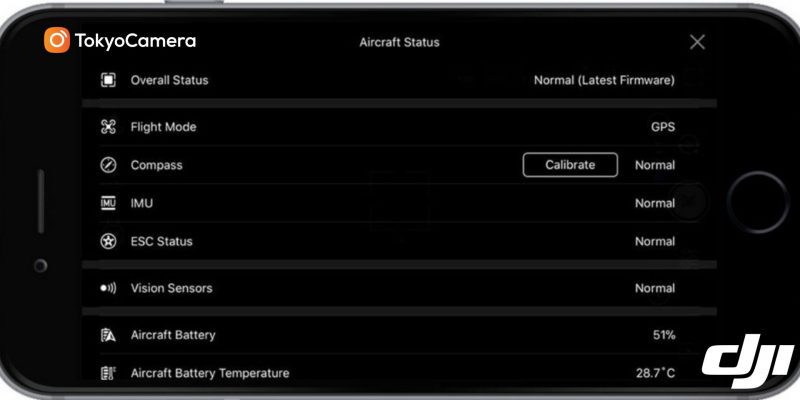
- Cảm biến tầm nhìn: Đây là một cảm biến cho phép kiểm soát và nhận diện các chướng ngại vật trong quá trình flycam của bạn đang bay.
- Cảm biến phát hiện chướng ngại vật đa hướng: Đây là một trong những cảnh báo chướng ngại vật trực quan cho phép bạn quan sát trên màn hình hiển thị ở Bộ điều khiển flycam của bạn (nếu có phát hiện ngay vật cản nào trong quá trình bay).
- Trạng thái pin: phần hiển thị thông báo mức độ pin còn lại mà người dùng có thể kiểm soát thời gian bay còn lại của flycam. Thời gian này là tổng thời lượng mà drone có thể duy trì để bay đi và về (2 chiều). Chính vì vậy, bạn cần tính toán sao cho hợp lý và bay an toàn (trong thời gian pin khả dụng).
Các chế độ bay cho flycam
Trên ứng dụng DJI GO 4, có ba chế độ bay cơ bản có thể được hiển thị trong ứng dụng DJI GO 4 cụ thể như sau:
- Chế độ định vị (P-mode): Chế độ P (P viết tắt của Position) hoạt động khi tất cả cảm biến của máy bay không người lái được kích hoạt. Đây cũng là một trong những chế độ bay an toàn nhất mà bạn có thể sử dụng để điều khiển flycam.
- Chế độ ATTI (A-mode): Một khi chế độ ATTI đã được kích hoạt, thì ở tình huống này thường là khi flycam không xác định được tín hiệu GPS hoặc tín hiệu GPS quá yếu, môi trường tối (khi mà hệ thống cảm biến hình ảnh và tầm nhìn khó hoạt động chính xác). Ở chế độ này, flycam vẫn duy trì độ cao bay (trần bay), nhưng tín hiệu vị trí của drone sẽ không rõ ràng.
- Chế độ bay thể thao (S-mode): Ở chế độ bay thể thao, khi này máy bay có thể bay với trần bay vào tốc độ cao (tối đa) khi sử dụng kết hợp cả tín hiệu GPS để định vị.
Kết Luận
Mặc dù, giao diện và chế độ hiển thị khi kết nối và sử dụng ứng dụng DJI Go 4 với từng loại flycam có thể khác nhau. Tuy nhiên, những cài đặt và chức năng cơ bản cần lưu ý, chẳng hạn như với một số mẫu, phiên bản flycam mới hơn có thể được tích hợp những chức năng, tính năng bay và kiểm soát tốc độ, vị trí, hệ thống định vị mới. Chính vì vậy, việc tìm hiểu và cập nhật ứng dụng, kỹ thuật trên những ứng dụng cài đặt để sử dụng drone là cần thiết, để giúp bạn có những trải nghiệm mượt mà và bay an toàn nhất, giúp bạn làm chủ tay lái trên bầu trời. Từ đó, có được những thước phim, bức ảnh chụp đẹp từ trên không.
Hãy theo dõi Tokyo Camera trên những ứng dụng và nền tảng khác để cập nhật những tin tức mới nhất về flycam, drone và những thiết bị nhiếp ảnh và làm phim chuyên nghiệp:
Facebook: https://www.facebook.com/TokyoCameraVN
Pinterest: https://www.pinterest.com/TokyoCamera162KimNguu/

 DJI Mavic 3
DJI Mavic 3 DJI Mavic Air
DJI Mavic Air DJI Mavic 2
DJI Mavic 2 DJI Mini
DJI Mini DJI FPV
DJI FPV DJI FPV Combo
DJI FPV Combo DJI PHANTOM
DJI PHANTOM DJI INSPIRE
DJI INSPIRE Autel Drones
Autel Drones Drones
Drones DJI Matrice
DJI Matrice Zenmuse Series
Zenmuse Series DJI Series
DJI Series Insta360
Insta360 GoPro
GoPro Ricoh 360
Ricoh 360 GIMBAL MÁY ẢNH
GIMBAL MÁY ẢNH Camera DSLR
Camera DSLR CAMERA MIRRORLESS
CAMERA MIRRORLESS Instax Mini
Instax Mini Lens
Lens